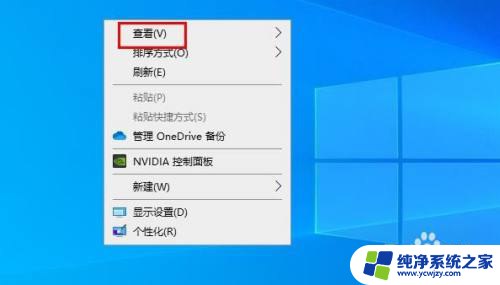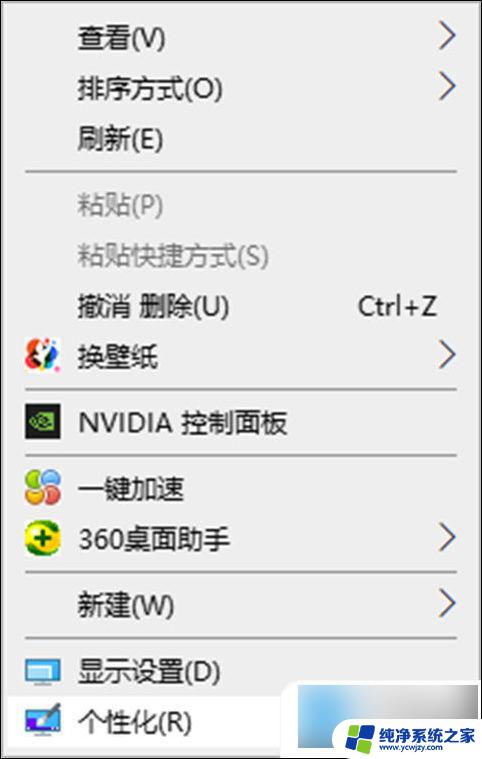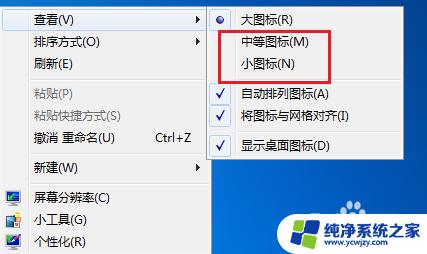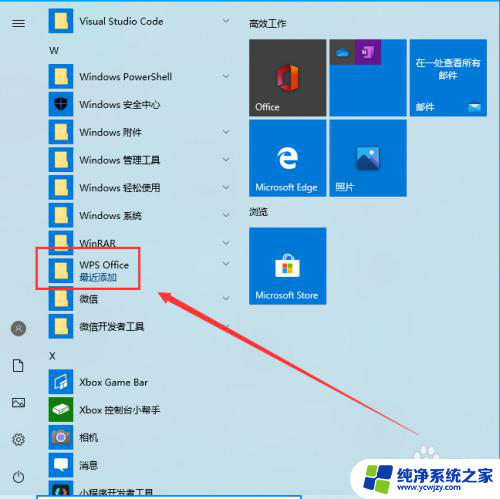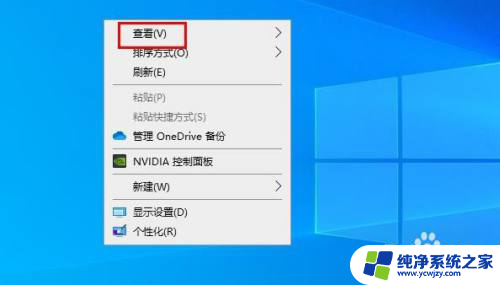如何将电脑桌面图标放大
更新时间:2024-04-13 15:51:04作者:yang
在日常使用电脑过程中,我们经常会发现桌面上的图标过小,不方便查看和操作,那么如何将电脑桌面图标放大呢?其实很简单,只需要进行简单的设置操作即可轻松实现。接下来我们就来详细介绍如何增大电脑桌面的图标,让您的电脑使用体验更加便捷和舒适。
步骤如下:
1.首先在电脑桌面上右击一下,在出现的下拉菜单中。点击查看。

2.二级菜单中可以看到“大图标”、“小图标”“中等图标”等字样。

3.选择大图标按钮,桌面的图标就会变大。
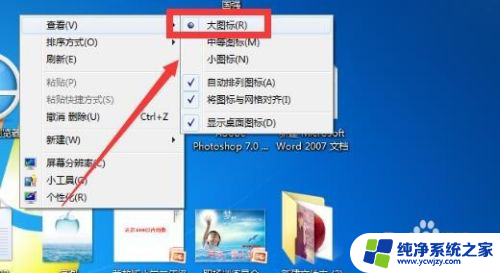
4.这时桌面的图标已经变大,其实还可以通过快捷键来控制桌面的图标。

5.把鼠标放在桌面上,然后按住键盘上的ctrl键。

6.滚动鼠标中间的滚轮,桌面的图标就会出现放大或缩小的效果。

以上就是如何将电脑桌面图标放大的全部内容,还有不清楚的用户就可以参考一下小编的步骤进行操作,希望能够对大家有所帮助。